Как настроить и использовать VPN на iPhone или iPad
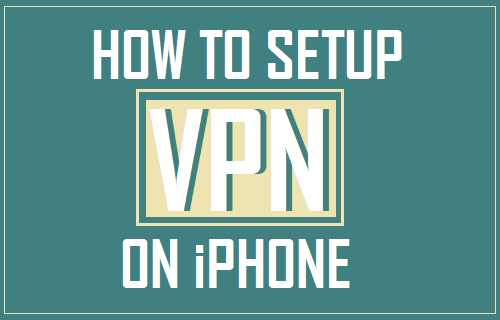
[ad_1]
Ниже вы найдете информацию и шаги, необходимые для настройки VPN на iPhone или iPad как вручную, так и с помощью приложений.
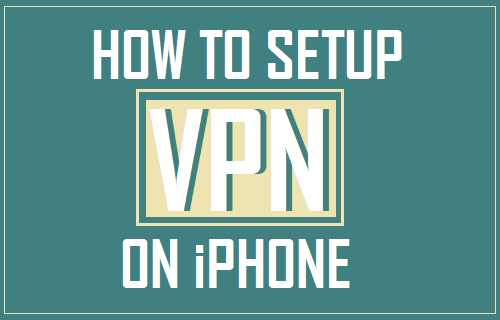
Настройка и использование VPN на iPhone
Наиболее распространенной причиной использования VPN является безопасность, особенно при использовании общедоступных сетей Wi-Fi в кафе, аэропорту, библиотеке и других общественных местах.
Вы можете получить больше информации о VPN и о том, как он может защитить вашу конфиденциальность, обратившись к этому руководству: Что такое VPN и как это работает.
Если предпочитаемая вами служба VPN доступна в виде приложения, процедура настройки VPN на iPhone может быть такой же простой, как установка приложения VPN на ваше устройство и вход в службу VPN.
Если приложение для вашего любимого VPN-сервиса недоступно, вам придется вручную настроить VPN-сервис на своем устройстве.
1. Настройте VPN на iPhone с помощью приложений
Как упоминалось выше, службы VPN, доступные в виде приложения, в основном предназначены для автоматической настройки и настройки сети VPN на iPhone.
Ниже вы найдете шаги по настройке VPN на iPhone с помощью приложения TunnelBear. Большинство других популярных VPN-сервисов также будут иметь аналогичные шаги.
1. Открыть Магазин приложений на вашем iPhone и найдите предпочитаемое приложение VPN. В этом случае мы ищем TunnelBear Free VPN.
2. Скачать и Установить приложение VPN на вашем iPhone или iPad.
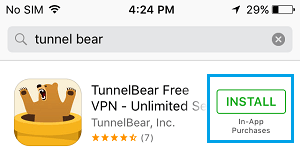
3. После установки приложения откройте приложение VPN, нажав на ОТКРЫТЬ кнопка.
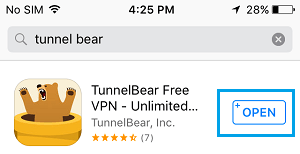
4. Далее вам будет предложено создать учетную запись. Введите ваш Адрес электронной почты и введите Пароль который вы хотите использовать для входа в свою учетную запись VPN, и нажмите на Создать бесплатный аккаунт.
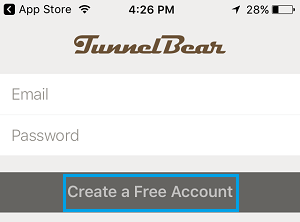
5. На следующих экранах нажмите на Я согласен возможность принять Условия использования TunnelBear VPN > нажмите Позволять чтобы позволить приложению TunnelBear добавлять конфигурации VPN на iPhone.
6. Далее войдите в свой Адрес электронной почты и найдите письмо от TunnelBear > откройте Электронное письмо и подтвердите свою учетную запись электронной почты, нажав на подтвердить учетную запись Ссылка на сайт.
7. После проверки адреса электронной почты нажмите Продолжать для завершения процесса настройки VPN.
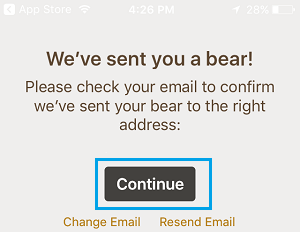
На этом процесс настройки VPN на iPhone завершен, и все готово для работы в Интернете на вашем устройстве с использованием защищенной сети VPN.
По умолчанию большинство VPN-сервисов предназначены для автоматического подключения к Интернету всякий раз, когда вы открываете Safari или любой другой веб-браузер на своем iPhone.
Вы можете подтвердить, просматриваете ли вы Интернет с помощью защищенного VPN-подключения, выполнив поиск Знак VPN в левом верхнем углу экрана.
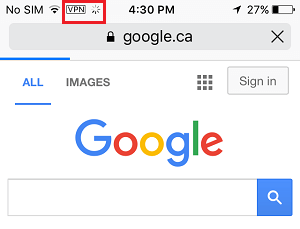
2. Вручную настройте VPN на iPhone
Вы можете вручную настроить VPN на iPhone, если предпочитаемый вами VPN-сервис недоступен в виде приложения или если вы хотите настроить VPN с пользовательскими конфигурациями.
1. Перейти к Настройки > Общий > VPN > нажмите на Добавить конфигурацию VPN.
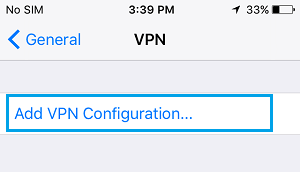
2. На экране «Добавить конфигурацию» коснитесь Тип вариант.
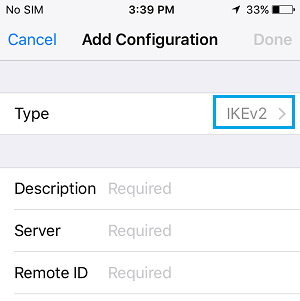
3. На следующем экране выберите Тип VPN соединение, которое вы хотите настроить.
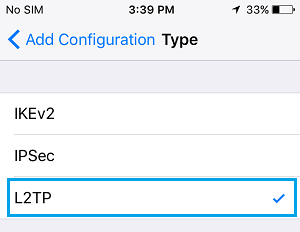
IKEv2: Internet Key Exchange версии 2 имеет мощные возможности шифрования, а также известен своей способностью очень быстро переподключаться в случае, если VPN-подключение на вашем iPhone будет оспорено.
L2TP/IPsec: Эти типы VPN предоставляются в качестве альтернативы OpenVPN на устройствах iOS. iOS имеет ограничения API, которые не позволяют использовать OpenVPN на устройствах iOS.
OpenVPN защищает данные на транспортном уровне, используя протоколы безопасности SSL/TLS, а IKEv2/IPSec защищает данные на уровне IP. Оба этих типа VPN можно считать более или менее одинаково безопасными.
4. После выбора типа VPN перейдите назад для добавления экрана конфигурации > введите Описание для VPN (скажем, MY VPN) введите Адрес VPN-сервера, номер учетной записи VPN и другие необходимые сведения, а затем нажмите Сделанный.
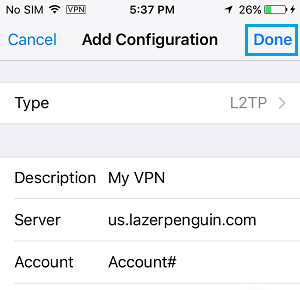
Примечание: Вы сможете получить большую часть этих сведений, войдя в свою учетную запись VPN, или вы можете получить их у своего поставщика услуг VPN.
Активировать VPN-сервис на iPhone
После настройки VPN на iPhone вам нужно будет активировать сеть VPN на вашем iPhone, перейдя в Настройки и перемещая переключатель рядом с VPN к НА должность.
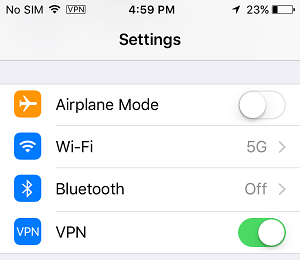
После этого вы все настроены для работы в Интернете на вашем iPhone, используя безопасную сеть VPN.
- Как настроить VPN-подключение в Windows 10
- Как настроить и использовать VPN на телефоне или планшете Android
[ad_2]

